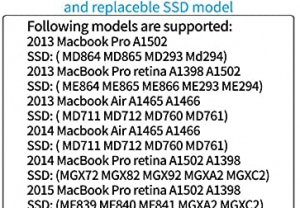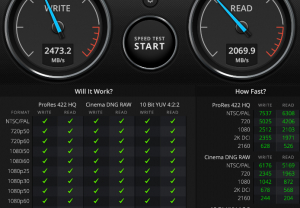Il s’agit ici d’un macbook pro retina mid 2015 dont le SSD arrivait régulièrement à saturation.
Hors de question d’aller engraisser Apple avec leur SSD spécifique (connectique propriétaire) d’un prix prohibitif.
J’ai choisi un SSD Samsung 970 EVO PLUS 1To, ce SSD dans cette capacité assure 1500 to en écriture avant panne (1300 pour la version précédente en PRO, encore en vente 2 fois le prix, cherchez l’erreur), c’est donc le meilleur choix pour cette catégorie de tarif (120€ environ lors de mon achat), le SSD d’origine du Macbook pro est également un Samsung.
Remplacer le SSD spécifique Apple d’un Macbook Pro, ou Air par un Samsung 970 EVO PLUS
- Matériel nécessaire (macbook Pro Mid 2015) :
-> 1 Tournevis pentalobe 1.2x25mm (pas forcément de 25mm mais de 1.2) appelé aussi tournevis P5
Il servira à retirer les vis du capot arrière du macbook pro. (Sur le macbook Pro Mid 2015 il y a 4 vis en haut, les vis 2 et 3 sont plus courtes que toutes les autres, les mettre de côté).
-> 1 tournevis T6 (torx 6) pour la vis qui maintient le SSD Apple (estampillé Samsung)
N’effectuez le démontage/changement de SSD qu’après avoir validé le fonctionnement de votre périphérique de démarrage (Boot) externe - Sur rendre sur l’app Store pour télécharger la version d’osx qui vous intéresse, faire quitter une fois qu’elle est téléchargée, avant qu’elle s’installe, vous la retrouverez dans le dossier applications.
- Avec l’utilitaire de disque : formatez votre clé USB ou disque dur externe au format de partition GUID
Ce format de partition est indispensable pour que le périphérique soit reconnu au démarrage du mac.
(C’est même l’intérêt de ce tuto, ce que j’ai trouvé ne précisaient pas ce détail primordial sur certains modèles de Macbook pro et air.
-> J’ai utilisé au départ une clé USB Ugreen qui fonctionne avec des cartes micro SD : impossible de la faire reconnaitre au démarrage du Mac (pour le macbook pro mid 2015 il faut maintenir la touche alt enfoncée pour choisir le support de boot.)
-> J’ai ensuite utilisé un vieux disque dur externe et ça à fonctionné, à vous de voir avec ce que vous avez sous la main. - J’ai utilisé le logiciel gratuit Install Disk Creator de Macdaddy.io pour installer l’iso de Osx Catalina (pour raison de compatibilités avec certains vieux logiciels, ce macbook pro ne sera pas mis à jour avec les versions plus récentes d’osx).
Ce logiciel évite d’utiliser la ligne de commande, qui chez moi ne donnait rien de concluant. - Démarrer sur votre périphérique externe : macbook pro mid 2015 -> maintenir la touche alt enfoncée pour afficher le menu qui permet de choisir le support de boot. Si tout est OK, le programme d’installation d’OSX va se charger et afficher avec les programmes « Utilitaires de disque » « Restaurer à partir d’une sauvegarde Time Machine » « Installer… »
Vous pouvez maintenant éteindre le Macbook Pro, installer l’adaptateur et le nouveau SSD Samsung 970 EVO PLUS.
CHOIX DE L’ADAPTATEUR (voir photos de la galerie en bas de page incluant la liste des macs compatibles) - J’ai testé 2 adaptateurs pour le Macbook pro Mid 2015 : celui qui a fonctionné avec le SSD Samsung 970 EVO PLUS (le programme interne / firmware du SSD des versions en vente en mars 2022 est compatible avec cet adaptateur), les premières versions nécessitaient une mise à jour) est le :
-> NGFF M.2 NVMe SSD Convert Adaptateur pour MacBook Air 2013 2014 2015 2016 2017 et Mac Pro Retina 2013 2014 2015 - Une fois l’adaptateur en place :
-> on remonte le capot
-> on démarre le Macbook Pro mid 2015 sur le disque externe (donc en appuyant sur alt au démarrage pour choisir le disque externe)
-> on formate le SSD avec l’utilitaire de disque (format de partition GUID, Apple journalisé, chiffré ou non)
-> on installe Os-X sur le SDD, ou
-> l’on restore une sauvegarde time machine
(mon choix, la restauration peut prendre jusqu’à 24h selon la rapidité de votre disque, la taille de vos données, c’est à prévoir). - Recycler le SSD spécifique Mac dans un boitier externe
Autant les adaptateurs pour installer un SSD dans un mac sont légion et peu couteux, autant les boitiers pour installer un SSD au format Mac sont rares et donc couteux (90€ environ) autant dire que ça ne vaut pas le coup, vu la baisse de tarif des SSD performants. - Une fois que votre système tourne parfaitement sur le nouveau SSD (testez pendant au moins une semaine)
-> soit vous conservez votre SSD mac en disque de secours (pas forcément bien utile).
-> si vous choisissez de le donner ou de le revendre, ré-installer-le d’abord dans le mac pour le formater de manière sécurisée avant que l’acquéreur ne puisse accéder à vos données. - La vitesse finale de votre SSD dépendra des capacités hardware du Macbook pro ou air, le Mid 2015 s’en sort bien (interface interne en 8x, la version précédente a une interface en 4x, deux fois moins rapide, les versions plus modernes permettent seules d’atteindre les réelles capacités du disque (3500mo/s en lecture/Ecriture)

Les commentaires sont fermés, je n’ai pas de temps pour ça.
Consultez d’autres articles sur le web si celui-ci ne vous suffit pas :
Quelques liens complémentaires si vous n’y arrivez pas :
https://www.macworld.co.uk/how-to/how-upgrade-mac-3656129/ en anglais
https://fr.ifixit.com/Tutoriel/Remplacement+du+SSD+du+MacBook+Pro+15-Inch+Retina+mi-2015+SSD/48251 en français